İPhone X Facetime Çağrı Bitişinde Sıkışmış Nasıl Onarılır

Facetime, Apple kullanıcılarına izin veren bir özelliktirkendi aralarında video görüşmesi yapmak. Bu özellik yalnızca Apple kullanıcıları ile sınırlıdır. Ancak son zamanlarda kullanıcılar Facetime'ı kullanırken sorunla yüzleşmeye başlıyor. Yüzyüze sona eren iPhone X’in sıkıştığını söylüyorlar. Bu durum kullanıcıları rahatsız etti. Ancak, endişelenmenize gerek yok çünkü elinizi sıkıştıracak çok sayıda çözümümüz var. Yüzünüz iPhone'a bağlanmada sıkıştığında size yardımcı olacak bu çözümlere bir göz atalım.
- 1. Çözüm: iPhone'u yeniden başlatın
- 2. Çözüm: YouTube'dan Çıkmaya Zorlayın ve FaceTime Uygulamasını Yeniden Başlatın
- 3. Çözüm: Yüz Sıkışmış Sıkışan Sorunları Çözmek İçin iPhone X / XR / X'leri Yeniden Başlatmaya Zorlayın "Kapatılmıyor
- 4. Çözüm: FaceTime Uygulamasını Silme ve Yeniden Yükleme
- 5. Çözüm: FaceTime Çağrısının Sona Erdirilmesi Veri Kaybı Olmadan Düzeltildi
1. Çözüm: iPhone'u yeniden başlatın
Bu, sorunu çözmenize yardımcı olacak en basit çözümlerden biridir. Yapabileceğiniz tek şey aşağıda verilen adımları takip etmektir.
Adım 1: "Kapatmak için kaydır" kaydırıcısı görünene kadar uyku düğmesini basılı tutun. Sürgü göründüğünde, cihazı kapatmak için kaydırın.
Adım 2: Şimdi Apple logosunu görene kadar aynı uyku düğmesine uzun basın. Cihazınız şimdi başlayacak ve muhtemelen sorun ortadan kalkmış olabilir.
2. Çözüm: YouTube'dan Çıkmaya Zorlayın ve FaceTime Uygulamasını Yeniden Başlatın
Bazen, Facetime uygulamasının iPhone X'unuzda soruna neden olduğunu düşünüyorsanız, uygulamadan çıkmaya zorlayabilirsiniz. Aşağıda verilen adımları izleyin.
Adım 1: Ana ekrandan başlayın. Ardından Giriş'e çift tıklayın. Bu, arka planda çalışan uygulamaların listesini gösterecektir.
Adım 2: Uygulamanızı arayın (bu durumda, FaceTime uygulaması).
Adım 3: Uygulamayı gördükten hemen sonra yukarı kaydırın. Bu, uygulamayı listeden kaldıracak ve böylece uygulamayı bırakmaya zorlayacaktır.
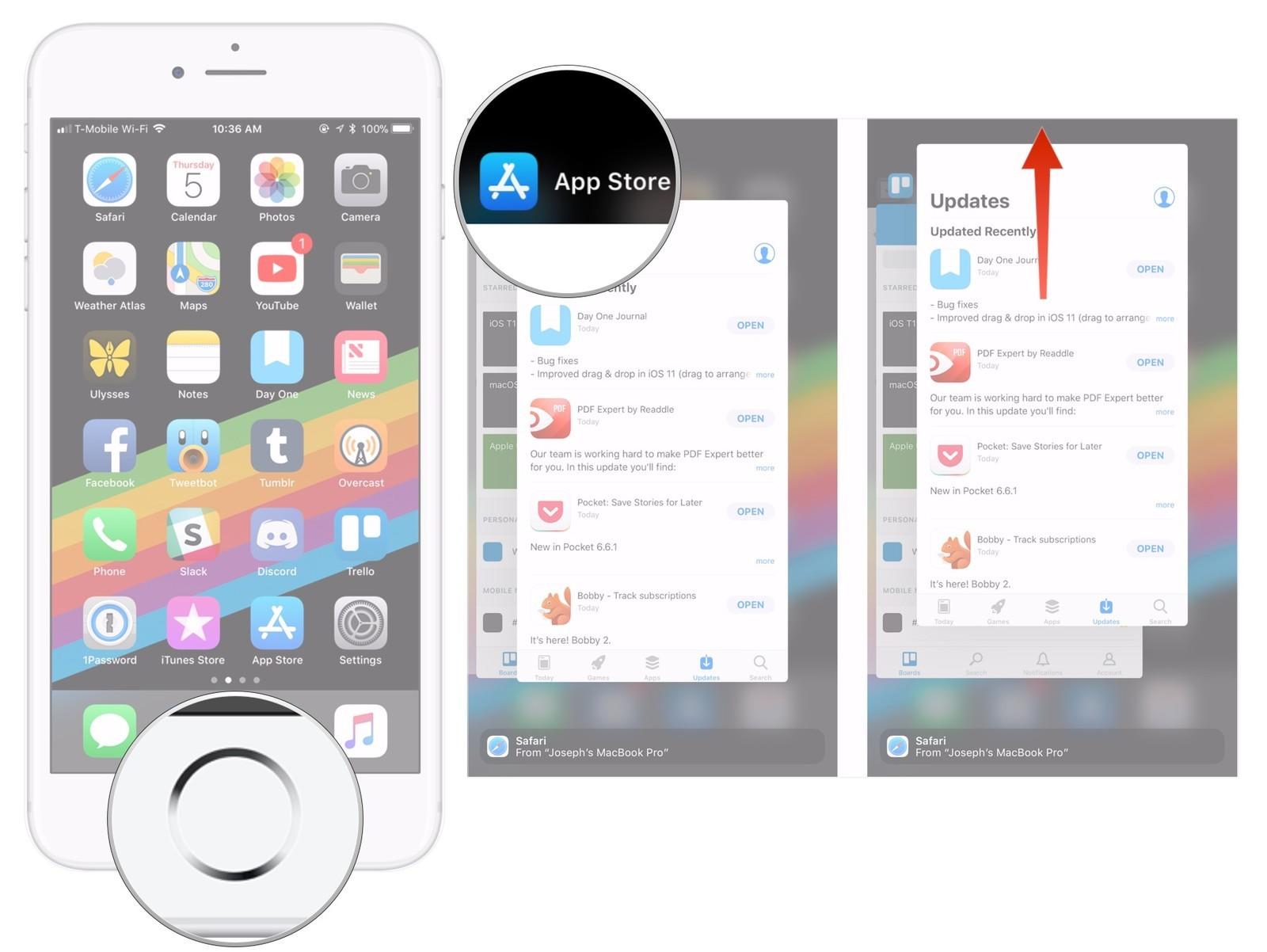
3. Çözüm: Yüz Sıkışmış Sıkışan Sorunları Çözmek İçin iPhone X / XR / X'leri Yeniden Başlatmaya Zorlayın "Kapatılmıyor
Normal yeniden başlatma yardımcı olmazsa, zorlayabiliriPhone X'i yeniden başlatın. Tek yapmanız gereken ses açma düğmesine ve ardından Ses Kısma düğmesine basmak. Şimdi ekran kararıncaya ve Apple logosu görünene kadar uyku düğmesine uzun basın. Apple logosu göründüğünde düğmeleri bırakın.

4. Çözüm: FaceTime Uygulamasını Silme ve Yeniden Yükleme
Uygulamayı silmek ve tekrar yüklemek bu gibi durumlarda çok etkilidir. Bu, sorunu çözme ihtimalini arttırır. Yapmanız gereken tek şey aşağıda verilen adımları takip etmektir.
Adım 1: Giriş ekranında, Facetime simgesine titremeye başlayana kadar uzun basın. Simgelerde bir çarpı işareti belirecektir.
Adım 2: Uygulamayı silmek için haç simgesine tıklayın.
Adım 3: Şimdi App Store'a gidin ve uygulamayı arayın ve tekrar kurun.

5. Çözüm: FaceTime Çağrısının Sona Erdirilmesi Veri Kaybı Olmadan Düzeltildi
https://www.tenorshare.com/products/reiboot.html, FaceTime bittiğinde iPhone, yeniden başlatma döngüsünde sıkışmış iPhone, iPhone'un ölüm siyah ekranı veya diğerleri de dahil olmak üzere herhangi bir iPhone sorununu çözme yeteneğine sahip bir araçtır. Bu yazılım, probleminize tek dokunuşla çözüm sağlar, böylece kullanıcılar arasında daha çok aranmasını sağlar. Sorunu çözmek için aşağıda verilen adımları izleyin.
Aşama 1: Bilgisayarınıza Tenorshare ReiBoot aracını yükleyin ve çalıştırın. Yazılımı yükledikten sonra, bir USB kablosu kullanarak cihazınızı bilgisayara bağlayın. "All iOS Stuck Fix" alternatifini tıklayın.
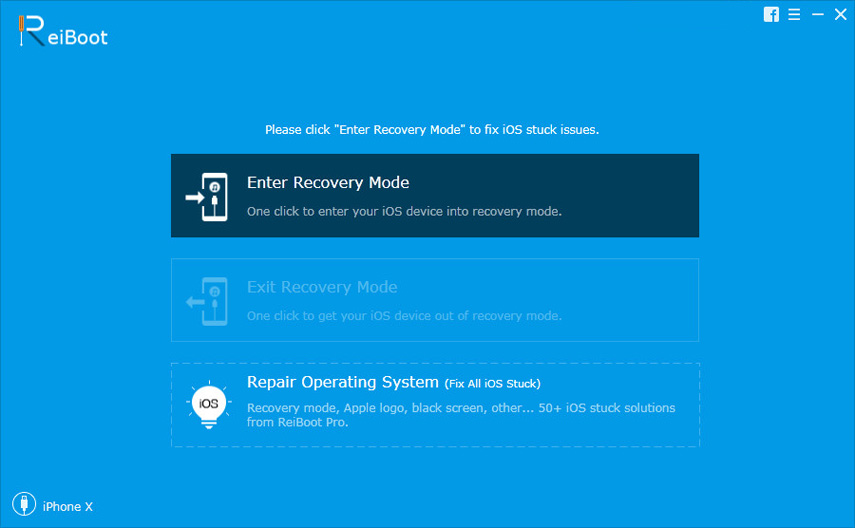
Adım 2: Şimdi firmware indirme ekranına girmek için "Şimdi Düzelt" e tıklayın.
Adım 3: "İndir" e tıklayarak online yazılım paketini indirin. Başlamadan önce bir kaydetme yolu seçin.

Adım 4: Şimdi, cihazınızın kurtarılmasını başlatmak için "Onarımı Başlat" seçeneğini seçin. İşlem biter bitmez cihazınız en son iOS ile sorunsuz bir şekilde geri yüklenir.
özet
Kısacası, tepeye bir göz attın.facetime çözmenize yardımcı olabilecek çözümler etkinleştirme sorununu beklerken sıkışmış. İPhone X'inizi yeniden başlatabilir, iTunes'u kullanarak geri yükleyebilir, cihazı yeniden başlatmaya zorlayabilir, Facetime uygulamasını silip yeniden yükleyebilir ve sorunu çözmek için uygulamadan çıkmaya zorlayabilirsiniz. Ancak, iOS sistem kurtarma yazılımını kullanmanın size daha iyi sonuçlar verebileceğini düşünüyoruz. Ayrıca bize yorum yaparak görüşlerinizi bize bildirin.


![[Çözüldü] FaceTime Kamera MacBook'ta Çalışmıyor](/images/os-x/solved-facetime-camera-not-working-on-macbook.jpg)


![[Sorun Çözüldü] FaceTime Çalışmıyor ve Bağlanmada Sıkışmış](/images/iphone-fix/issue-solved-facetime-not-working-stuck-on-connecting.jpg)


![[Çözüldü] FaceTime Kamera iPhone'da Çalışmıyor Nasıl Onarılır](/images/fix-iphone/solved-how-to-fix-facetime-camera-not-working-on-iphone.jpg)